接上篇:分享一个ArcMap的出图小技巧,讲解了主图的设计,接下来讲述一下出图时的其他要素(图例,比例尺,指北针,标题)
这时候我们要出图了,切换到布局视图。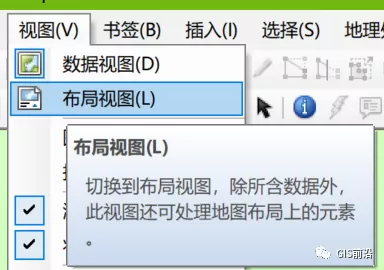
系统默认纸张大小都是A4纸,如下图所示:
考虑到布局图例,比例尺,指北针,标题还是感觉…感觉高了些,所以我们点击菜单栏文件下面的页面和打印设置。
默认设置如下:
我们更改设置如下:
将使用打印机纸张设置前面的勾去了,在下面的标准大小选择自定义,把高度设置矮一点,点击确定查看效果。
我们发现变成下面这样了,纸张大小变了,但是原先的数据框大小没有变化。
这时候我们右键选中的数据框选择分布—》调整到页边距大小,查看效果。
发现边界和纸张边界重叠了,看个人需求,如果想要留点空隙就稍微调整一下四周就行了。
右键菜单栏空白处可以选择工具栏,我们把布局工具栏添加进来。
平移工具可以移动整个纸张和数据框,用来放大查看图层各个位置的细节。
缩放整个页面可以最大范围查看整个纸张总体布局,用来检查整体要素布局。
接下来就是要插入图例了,图例可以在插值结果属性的符号系统里面的标注直接输入图例,比如我这里根据年降水量多少设置了3个分级分别为:干旱区,半干旱半湿润区,湿润区。

点击菜单栏插入,里面包含了制图的所有要素,点击图例。
图例项是选择要显示的图层图例,这里只要插值结果的图例。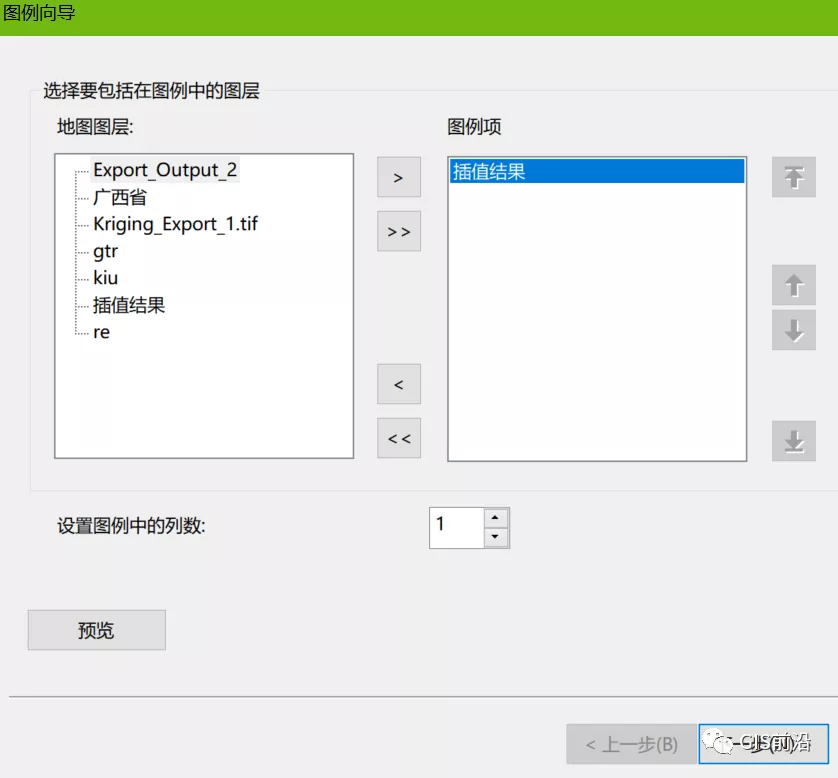
设置图例中的列数是当图例中分类很多的时候,可以分成两列来分布,这样整体看起来布局更为合理,如下图所示:
插入图例进行调整大小后如下所示,但是发现有些信息没用,比如我想删除“插值结果”和“<值>”怎么办?
选中图例框,右键选择转换为图形,然后再右键选择取消分组。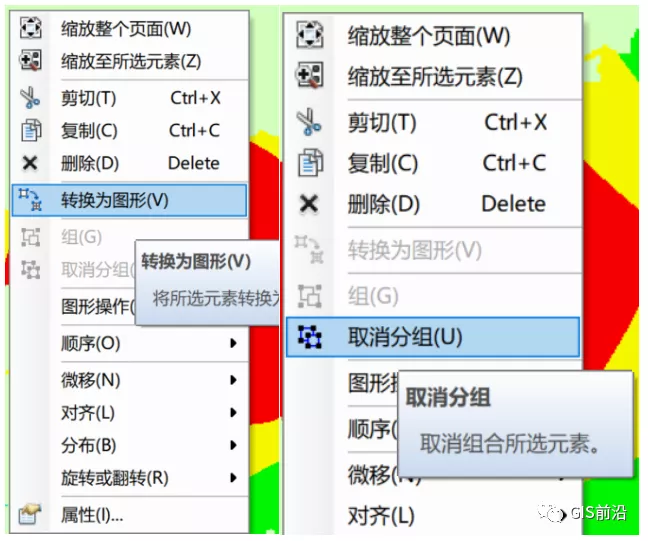
这时候会发现之前那个图例的框被分成了很多小框,这时候选中(可以按住Shift键多选)其中不需要的框按Delete键就可以删除了,这时候会留出空白,再调整其他小框的位置就行了。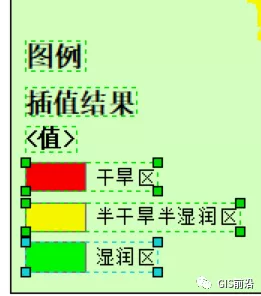
这时候框选中所有的小框右键选择组,就可以再次合并成一个整体的框进行大小和位置的调整了。
接下来插入指北针,然后调整大小和位置就行了。然后就是比例尺了,比例尺主要是设置主/分刻度值,选择比例尺单位,单位的标注可以自己输入,并且还可以改变标注位置。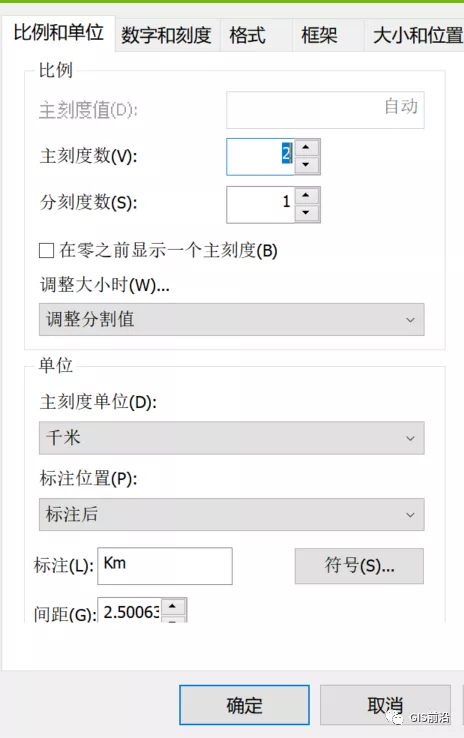
最后插入标题,调整字体大小和标题位置就行了。
小编最终布局如下:
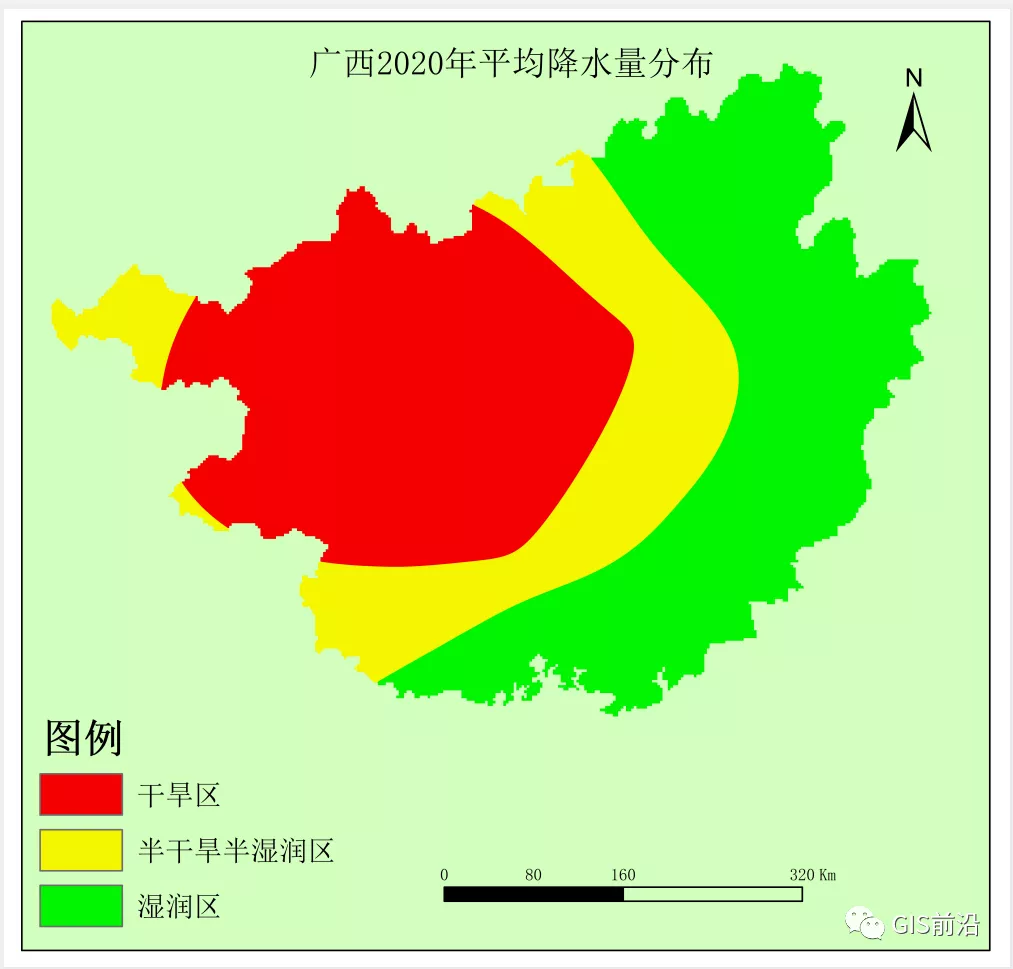
点击菜单栏文件选择导出地图。
选择输出路径和图片名称,最后设置像素,像素一般为300dp就够了,像素越高地图导出就越慢。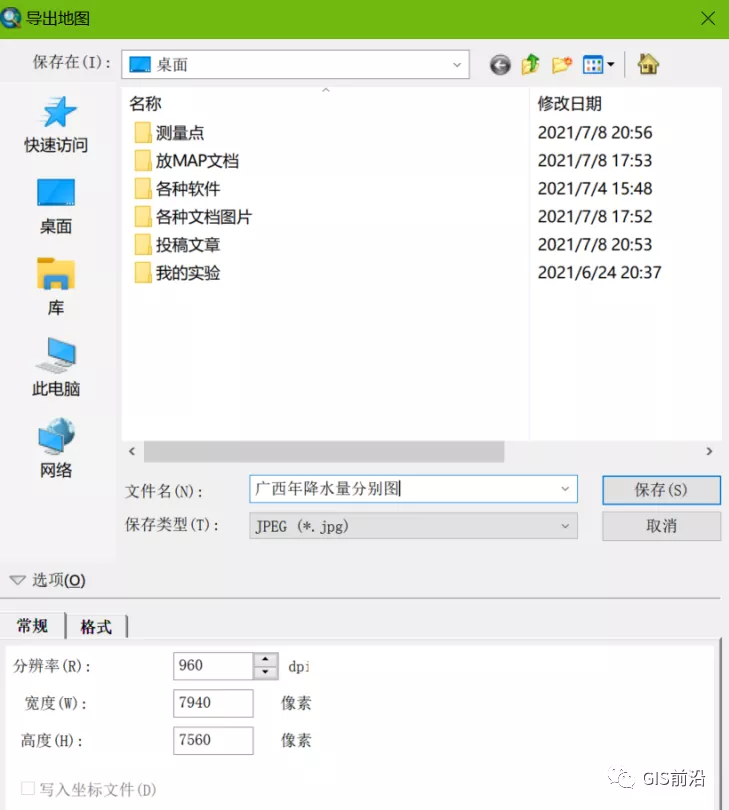
成都途远GIS是一家专业致力于无人机航空摄影测绘、航空数据处理、GIS地理信息系统研发、数字孪生城市制作、数字沙盘模型等业务的创新型科技公司,为您提供一站式地理信息服务。
本文链接:https://ue4gis.com/blog/501.html
本文标签:ArcGIS













